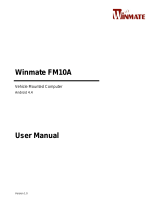La page est en cours de chargement...

DK-7 Brugerhåndbog
dynabook USB-C™-dock
Arbejdsmiljø
Dette produkt er designet, så det sikres, at kravene til elektromagnetisk
kompatibilitet (EMC) overholdes i boligmiljøer, handelsmiljøer og
letindustrimiljøer. Dynabook fraråder brugen af dette produkt i arbejdsmiljøer
ud over de ovenfor nævnte ”bolig-, handels- og letindustrimiljøer”.
Følgende miljøer frarådes f.eks.:
■ Industrielle miljøer (f.eks. miljøer, hvor der anvendes en trefaset
spænding på 380 V)
■ Medicinalmiljøer
■ Automiljøer
■ Luftfartøjsmiljøer
Dynabook fralægger sig ethvert ansvar for konsekvenser, der opstår som
følge af brugen af dette produkt i arbejdsmiljøer, som frarådes.
Konsekvenserne af brugen af dette produkt i arbejdsmiljøer, som frarådes,
kan være:
■ Påvirkning af andre enheder eller apparater i nærheden.
■ Funktionsforstyrrelse i eller tab af data fra dette produkt som følge af
forstyrrelser, der genereres af andre enheder eller apparater i
nærheden.
Dynabook anbefaler derfor kraftigt, at dette produkts elektromagnetiske
kompatibilitet afprøves på passende vis før brug i arbejdsmiljøer, der ikke
er godkendt. Ved brug i biler eller fly skal man have tilladelse fra hhv.
producenten eller flyselskabet, før produktet tages i brug.
Almindelige sikkerhedshensyn gør desuden, at brugen af dette produkt i
miljøer med eksplosionsfare ikke er tilladt.
Meddelelse for Canada
Denne enhed overholder ISEDs (Innovation, Science and Economic
Development Canada, tidligere Industry Canada) licensfritagede
RSS-standard(er).
Anvendelse forudsætter følgende to ting: (1) udstyret må ikke forårsage
forstyrrelser, og (2) udstyret skal kunne tåle forstyrrelser, herunder
forstyrrelser, der kan give anledning til fejl eller problemer med enheden.
Le présent appareil est conforme aux CNR d’Industrie Canada applicables
aux appareils radio exempts de licence. L’exploitation est autorisée aux
deux conditions suivantes : (1) l’appareil ne doit pas produire de brouillage,
et (2) l’appareil doit accepter tout brouillage radioélectrique subi, même si
le brouillage est susceptible d’en compromettre le fonctionnement.

FR-1 Manuel de l’utilisateur
Station d’accueil dynabook USB-C™
Manuel de l’utilisateur
Contenu
Introduction................................................................................................11
Caractéristiques...................................................................................11
Contenu du carton ...............................................................................11
Configuration requise ..........................................................................11
Présentation ..............................................................................................12
Vue de devant .....................................................................................12
Vue de dos ..........................................................................................14
Vue de droite .......................................................................................15
Utilisation de votre station d’accueil pour la première fois ........................16
Connexion de l’adaptateur secteur......................................................16
Connexion de votre ordinateur ............................................................16
Configuration des ports audio ...................................................................17
Configuration des ports de lecture audio (Casque) .............................17
Configuration des ports d’enregistrement audio (microphone)............18
Configuration des ports vidéo....................................................................18
Connexion ...........................................................................................18
Modes de sortie...................................................................................19
Modes d’affichage ...............................................................................20
Réglage des paramètres vidéo............................................................21
Impact des modes Veille ou Veille prolongée sur les périphériques
connectés à la station d’accueil.................................................................22
Écrans externes...................................................................................22
Autres périphériques ...........................................................................22
Résolution des problèmes.........................................................................23
Autres ..................................................................................................24
Spécifications ............................................................................................24

Manuel de l’utilisateur FR-2
Station d’accueil dynabook USB-C™
Conventions
Le présent manuel utilise les conventions suivantes pour décrire, identifier
et mettre en évidence les termes et les procédures.
Abréviations
La première fois qu’elles apparaissent dans le texte et pour des raisons de
clarté, les abréviations sont suivies de leur définition entre parenthèses.
Icônes
Les icônes identifient les ports, les boutons et autres éléments de la station
d’accueil dynabook USB-C™ Le panneau des voyants utilise également
des icônes pour identifier les composants.
Icônes de sécurité
Ce manuel contient des consignes de sécurité que vous devez observer
pour éviter tout risque de blessure, de dommages matériels ou de perte de
données. Ces consignes ont été répertoriées en fonction de la gravité des
risques encourus. Les icônes suivantes ont pour objectif d’attirer votre
attention sur ces consignes :
Mot-clé Signification
Indique une situation de danger imminent qui,
si elle n’est pas évitée, peut provoquer la mort ou
une blessure grave.
Indique une situation de danger potentiel qui,
si elle n’est pas évitée, peut provoquer la mort ou
une blessure grave.
Indique une situation potentiellement
dangereuse qui, si elle n’est pas évitée, peut
entraîner des lésions mineures ou sans gravité.
Indique une situation de danger potentiel qui,
si elle n’est pas évitée, peut provoquer un
dommage matériel.
Fournit des informations importantes.
DANGER
AVERTISSEMENT
ATTENTION
ATTENTION
REMARQUE

FR-3 Manuel de l’utilisateur
Station d’accueil dynabook USB-C™
Instructions de sécurité
Lisez avec attention les instructions de sécurité :
Ne démontez, modifiez ou ne réparez pas votre produit
■ Ne tentez pas de démonter, modifier ou réparer vous-même le produit
(ce qui inclut l’adaptateur secteur). Vous pourriez ainsi provoquer un
incendie ou vous exposer à des chocs électriques susceptibles de
causer des blessures graves.
Contactez un fournisseur de service dynabook agréé pour toute réparation.
Manipulation des câbles d’alimentation ou des prises de l’adaptateur
secteur et du chargeur de batterie
■ Prenez les précautions suivantes lors de la manipulation du câble
d’alimentation :
■ Ne modifiez d’aucune façon le câble d’alimentation ou sa prise.
■ Ne coupez ou ne modifiez pas le câble d’alimentation.
■ Ne pliez ou ne tordez pas le câble d’alimentation.
■ Ne tirez pas sur le câble pour débrancher son connecteur d’une
prise murale. Tenez toujours la partie moulée de la prise.
■ Ne placez jamais d’objets lourds sur un câble d’alimentation.
■ Ne disposez jamais un câble d’alimentation en travers d’une porte
ou d’une fenêtre, car il pourrait être pincé ou écrasé.
■ Ne disposez jamais un câble d’alimentation à proximité d’une
source de chaleur.
■ N’utilisez jamais de clous, d’agrafes ou d’objets similaires pour fixer
ou attacher le câble.
■ N’essayez jamais de démonter ou de réparer l’adaptateur secteur.
Toute action mentionnée ci-dessus peut endommager les câbles et
provoquer un incendie ou vous exposer à des chocs électriques
susceptibles de causer des blessures graves.
La prise d’alimentation sert de dispositif d’arrêt d’urgence et doit par
conséquent rester tout le temps accessible.
Raccordement du câble d’alimentation
■ Vérifiez toujours que la prise du câble et/ou de la rallonge est branchée
correctement sur la prise murale pour garantir une connexion électrique
parfaite. Si vous ne respectez pas ces consignes, vous risquez de
provoquer un incendie ou de vous exposer à des chocs électriques
susceptibles de causer des blessures graves.
■ Si vous utilisez une prise multiple, soyez particulièrement prudent.
Toute surcharge d’une prise peut provoquer un incendie ou un choc
électrique, et entraîner des blessures graves.
AVERTISSEMENT

Manuel de l’utilisateur FR-4
Station d’accueil dynabook USB-C™
Poussière sur les parties en métal et en plastique de la prise
d’alimentation
■ Si de la poussière se dépose sur les parties en métal et en plastique de
la prise d’alimentation, arrêtez l’appareil et débranchez-le. Nettoyez
ensuite la prise à l’aide d’un chiffon sec. L’utilisation du produit avec
une prise poussiéreuse peut provoquer un incendie ou vous exposer à
des chocs électriques, voir des blessures graves.
Utilisez uniquement l’adaptateur secteur dynabook
■ Utilisez l’adaptateur secteur dynabook qui est généralement fourni avec
votre produit ou utilisez des modèles compatibles recommandés par
dynabook pour éviter tout risque d’incendie ou d’endommagement le
produit. En effet, l’utilisation d’un adaptateur secteur incompatible
risque de provoquer un incendie ou d’endommager le produit, ce qui
risque en retour de provoquer des blessures graves. Dynabook
n’accepte aucune responsabilité en cas de dommages provoqués par
un adaptateur ou chargeur incompatible.
Utilisez une source d’alimentation adaptée
■ Ne branchez jamais l’adaptateur secteur sur une prise de courant dont
les caractéristiques de tension et de fréquence ne correspondent pas à
celles spécifiées sur l’étiquette réglementaire de l’appareil. Sinon, vous
risquez de provoquer un incendie ou une électrocution, ce qui risquerait
d’entraîner des blessures graves.
Ne touchez pas la prise électrique avec des mains humides.
■ Ne touchez aucun composant électrique, notamment les prises, avec
des mains humides, sous peine de vous exposer à des chocs
électriques susceptibles de causer des blessures graves.
Risques d’étouffement et de suffocation
■ Ne laissez jamais des petites pièces telles que des couvercles,
des bouchons ou des vis à la portée de bébés ou de petits enfants.
L’ingestion d’une petite pièce peut provoquer un étouffement ou une
suffocation entraînant la mort ou des lésions graves. En cas d’ingestion
d’une pièce, prenez les mesures d’urgence appropriées et consultez un
médecin.
Liquides, humidité et objets étrangers
■ Ne laissez jamais du liquide s’écouler dans une partie quelconque du
produit, et n’exposez jamais le produit à la pluie, à des projections
d’eau, à l’eau de mer ou à l’humidité. Toute exposition à des liquides ou
à l’humidité peut provoquer des chocs électriques ou un incendie,
et entraîner des dommages ou des blessures graves. Au cas où une de
ces éventualités se produirait, prenez immédiatement les mesures
suivantes :
1. Mettez le produit hors tension.

FR-5 Manuel de l’utilisateur
Station d’accueil dynabook USB-C™
2. Débranchez l’adaptateur secteur de la prise de courant et le produit.
Ne rallumez pas le produit avant qu’un centre de service agréé l’ait
vérifié. Le non-respect de ces instructions peut entraîner des lésions
graves ou des dommages permanents au produit.
Ne posez pas le produit ou l’adaptateur secteur sur une surface
sensible à la chaleur
■ Ne posez pas votre produit ou l’adaptateur secteur sur une surface en
bois, un meuble ou toute autre surface susceptible d’être tachée par
l’exposition à la chaleur dans la mesure où la base du produit et la
surface de l’adaptateur secteur chauffent au cours d’une utilisation
normale.
■ Posez toujours l’adaptateur secteur ou le produit sur une surface plate
et rigide qui n’est pas sensible à la chaleur.
N’exposez pas ce produit à des températures extrêmes ou des
variations brutales de température.
■ N’exposez pas ce produit à des températures extrêmes ou des
variations brutales de température. De tels environnements peuvent
générer une panne système, des dysfonctionnements, des pertes de
données ou des dommages au produit.
N’utilisez pas le produit en cas d’orage
■ Ne faites jamais fonctionner le produit sur une prise de courant secteur
pendant un orage. En cas d’orage ou d’éclairs, arrêtez immédiatement
le produit. Les surtensions provoquées par l’orage risquent d’entraîner
une panne système, la perte de données, voire des dommages
matériels.
Règlements
Notice FCC (Federal Communications Commission) (États-Unis)
Cet équipement a été testé et est conforme aux limites imposées aux
appareils numériques de classe B, conformément à la section 15 des
règles de la FCC. Ces limites ont été conçues pour protéger les
installations domestiques contre les interférences néfastes.
Cet équipement génère, utilise et émet de l’énergie sous forme de
fréquences radio et, en cas de non-respect des instructions d’installation et
d’utilisation, risque de provoquer des interférences. Il n’existe aucune
garantie contre ces interférences. En cas d’interférences radio ou
télévisuelles, pouvant être vérifiées en mettant hors, puis sous tension
l’équipement, l’utilisateur peut tenter de résoudre le problème de l’une des
façons suivantes :
ATTENTION

Manuel de l’utilisateur FR-6
Station d’accueil dynabook USB-C™
■ Réorienter ou déplacer la ou les antennes de réception ;
■ Éloigner l’équipement du poste de réception.
■ Connecter l’équipement à une prise située sur un autre circuit que celui
auquel le récepteur est raccordé.
■ Consulter le revendeur ou un technicien radio/TV qualifié.
Conditions FCC
Cet équipement est conforme à la Partie 15 de la réglementation de
la FCC. L’utilisation est sujette aux deux conditions suivantes :
1. cet équipement ne doit pas provoquer d’interférences nuisibles, et
2. ce périphérique doit résister aux interférences reçues, y compris celles
qui sont susceptibles de provoquer un fonctionnement non désiré.
Contact
Avertissement California Prop 65
■ Ce produit contient des produits chimiques, notamment du plomb,
reconnu par l’État de Californie comme provoquant des cancers et des
difformités à la naissance ou autres risques relatifs à la reproduction.
Lavez-vous les mains après manipulation.
■ Seuls des périphériques conformes aux limites définies par la classe B
de la FCC peuvent être connectés à cet équipement. L’utilisation avec
des équipements non conformes ou non recommandés par Dynabook
est susceptible de provoquer des interférences radio et TV. Des câbles
blindés doivent être utilisés pour les connexions avec les périphériques
externes et les ports de l’ordinateur.
■ Toute modification apportée à cet équipement qui n’est pas agrée de
façon explicité par Dynabook annule le droit de l’utilisateur à utiliser
cet appareil.
REMARQUE
Adresse : Dynabook Americas, Inc.
5241 California Avenue, Suite 100
Irvine, Californie, États-Unis, 92617
Téléphone : +1 (949) 583 3000
Ces informations s’appliquent uniquement aux pays/régions où elles
sont requises.
REMARQUE
AVERTISSEMENT

FR-7 Manuel de l’utilisateur
Station d’accueil dynabook USB-C™
Homologation CE
Environnement de travail
Le présent produit a été conçu conformément à la norme EMC
(compatibilité électromagnétique) et pour des applications résidentielles,
commerciales et d’industrie légère. Dynabook n’approuve pas l’utilisation
de ce produit dans d’autres environnements de travail que ceux
mentionnés ci-dessus.
Par exemple, les environnements suivants ne sont pas autorisés :
■ Environnements industriels (environnements où la tension nominale du
secteur utilisée est de 380 V triphasé) ;
■ Environnements médicaux ;
■ Environnements automobiles ;
■ Environnements aéronautiques.
Toute conséquence résultant de l’utilisation de ce produit dans l’un des
environnements non approuvés n’engage en aucun cas la responsabilité
de Dynabook.
Les principaux risques résultant d’une utilisation dans un environnement
non autorisé sont énumérés ci-dessous :
■ Interférences avec d’autres appareils ou machines situées à proximité ;
■ Dysfonctionnement de l’ordinateur ou pertes de données résultant des
interférences provoquées par les appareils ou machines environnantes.
Par conséquent, Dynabook recommande fortement de s’assurer de la
compatibilité électromagnétique de ce produit avant de l’utiliser dans un
environnement non approuvé. Pour ce qui est du domaine automobile et
aéronautique, le fabricant ou la compagnie aérienne doivent signifier leur
autorisation.
En outre, pour des raisons de sécurité, l’utilisation du présent produit dans
une atmosphère comportant des gaz explosifs est interdite.
Avis pour le Canada
This device complies with Innovation, Science and Economic Development
Canada (ISED) (formerly Industry Canada) license-exempt RSS standard(s).
L’exploitation est autorisée aux deux conditions suivantes : (1) l’appareil ne
doit pas produire de brouillage, et (2) l’appareil doit accepter tout brouillage
radioélectrique subi, même si le brouillage est susceptible d’en
compromettre le fonctionnement.
Ce produit porte la marque CE conformément à la
directive européenne applicable. La partie responsable de
l’homologation CE est Dynabook Europe GmbH,
Hammfelddamm 8, 41460 Neuss, Allemagne. Une copie
de la Déclaration officielle de Conformité est disponible
sur le site Internet suivant : http://epps.toshiba-teg.com.

Manuel de l’utilisateur FR-8
Station d’accueil dynabook USB-C™
Le présent appareil est conforme aux CNR de l’ISED (anciennement
Industrie Canada) applicables aux appareils radio exempts de licence.
L’utilisation de ce dispositif est autorisée seulement aux conditions
suivantes : (1) cet équipement ne doit pas provoquer d’interférences
nuisibles, et (2) cet équipement doit résister aux interférences reçues,
y compris celles qui sont susceptibles de provoquer un fonctionnement
indésirable.
Informations spécifiques aux pays de l’Union Européenne :
Mise au rebut des produits
REACH
REACH - Déclaration de conformité
Les règlements de l’Union européenne (EU) concernant les produits
chimiques, REACH (Enregistrement, évaluation, autorisation et restriction
des substances chimiques), entré en vigueur le 1er juin 2007, suivi de
différentes phases jusqu’en 2018.
Dynabook s’engage à respecter tous les critères REACH et à donner à ses
clients des informations sur la présence dans nos produits de substances
figurant sur la liste de référence des règlements REACH.
Veuillez consulter le site Web www.toshiba.eu/reach pour plus
d’informations sur la présence dans nos articles de substances incluses sur
la liste de référence, conformément au règlement REACH pour une
concentration supérieure à 0,1 % masse par masse.
Le symbole de poubelle barrée indique que le produit et
ses composants ne doivent pas être jetés avec les
déchets ménagers.
La barre noire indique que le produit a été mis sur le
marché après le 13 août 2005.
En participant à la collecte sélective des produits, vous
participerez au rejet responsable des produits, ce qui
contribue à réduire les conséquences négatives sur
l’environnement et la santé humaine.
Pour plus de détails sur les programmes de collecte et de
recyclage disponibles dans votre pays, consultez notre site
Web www.toshiba.eu/recycling ou contactez votre mairie ou
le magasin où vous avez acheté le produit.

FR-9 Manuel de l’utilisateur
Station d’accueil dynabook USB-C™
Les informations suivantes s’appliquent aux États-Unis :
Recyclage
Dans le cadre de son action pour l’avenir des personnes et de
l’environnement, Dynabook contribue à l’utilisation efficace des ressources
et a pour ambition de ne plus produire de déchets non recyclables sur ses
sites de production. En complément de nos stratégies existantes de
réduction des déchets et de recyclage, Dynabook a pris l’engagement de
réduire les déchets électroniques. Afin d’assurer l’utilisation efficace des
ressources et un traitement approprié des substances dangereuses,
conformément aux réglementations de recyclage nationales, régionales et
locales, Dynabook fait tout son possible pour faciliter le recyclage de ses
produits à la fin de leur cycle de vie. Pour plus d’informations sur les
initiatives de développement durable de Dynabook, voir
https://us.dynabook.com
Assistance Dynabook
Vous avez toujours besoin d’aide ?
Pour obtenir les manuels de l’utilisateur mis à jour et consulter les
réponses aux questions les plus fréquentes, reportez-vous à la page
d’options et de services Dynabook à l’adresse suivante :
www.computers.toshiba.eu/options-support
https://support.dynabook.com/
https://asia.dynabook.com/support.php
Copyright
La présente publication ne saurait être reproduite sous quelque forme que ce
soit sans l’autorisation écrite préalable. Les autres marques et noms de
produits sont des marques ou des marques déposées appartenant à leurs
propriétaires respectifs.
Notre responsabilité n’est nullement engagée quant à l’utilisation qui peut être
faite des informations contenues dans le présent ouvrage.
© 2019 Dynabook Inc. Tous droits réservés.
Responsabilités
Les informations contenues dans ce document peuvent être modifiées
sans préavis. Le fabricant n’accepte aucune garantie ou déclaration,
implicite ou non, sur l’exactitude et l’exhaustivité de ce document, et ne
sera en aucun cas responsable de toute perte de profit ou de tout
dommage commercial, y compris, entre autres, tous dommages
particuliers, accessoires, indirects ou autres.
Juillet 2019, Rév. 1.0
Toute référence à « Dynabook » dans ce guide doit être interprétée comme
une référence à Dynabook Inc. et/ou ses filiales.

Manuel de l’utilisateur FR-10
Station d’accueil dynabook USB-C™
Marques commerciales
Intel et le logo Intel sont des marques commerciales d’Intel Corporation ou
de ses filiales aux États-Unis et/ou dans d’autres pays.
Microsoft et Windows sont des marques déposées ou des marques de
Microsoft Corporation aux États-Unis et/ou dans d’autres pays.
Ethernet est une marque déposée et Fast Ethernet est une marque de
Xerox Corporation.
Les termes HDMI et HDMI High-Definition Multimedia Interface, ainsi que
le logo HDMI sont des marques déposées ou des marques de commerce
de HDMI Licensing LLC aux États-Unis et dans d’autres pays.
DisplayPort est une marque de la Video Electronics Standards Association.
USB Type-C™ et USB-C™ sont des marques de commerce d’USB
Implementers Forum.
Les autres marques et noms de produits constituent des marques
commerciales ou déposées des sociétés qui les détiennent.
Précautions d’utilisation pour
Microsoft Windows 10
En raison des nombreuses configurations des ordinateurs et des systèmes
d’exploitation Windows
®
disponibles, les fonctionnalités réelles peuvent
varier légèrement par rapport aux indications du Manuel de l’utilisateur.
Ceci peut être lié au BIOS de l’ordinateur et aux différences matérielles,
aux logiciels pré-installés ou au système d’exploitation installé lors de la
production. Si vous avez des problèmes spécifiques, il peut être nécessaire
de contacter le fabricant de l’ordinateur pour déterminer si des mises à jour
du BIOS, des pilotes de périphérique ou du système d’exploitation sont
disponibles.
La fonctionnalité Fn + F4 or Fn + F5 détaillée dans le Guide de l’utilisateur
électronique de votre ordinateur Dynabook n’a d’effet que sur le contrôle
vidéo interne de votre ordinateur.
Ce produit ne prend pas en charge les programmes 3D.
Avec certains logiciels utilisant des commandes de dessin directes, tels
que certains jeux en 2D, l’affichage sur l’écran externe connecté à la
station d’accueil ne sera pas possible. Pour les exécuter, il est
recommandé de déconnecter la station d’accueil.
Ce produit ne peut pas activer le mode DOS plein écran lorsque vous
utilisez un écran externe connecté à la station d’accueil.
Selon votre système, vous pouvez recevoir un message d’avertissement
si l’écran externe connecté à votre station d’accueil est utilisé en tant
qu’écran principal.
Les périphériques USB, les ressources du processeur et d’autres
périphériques peuvent être affectés lorsque vous regardez des films ou
transférez de grosses quantités de données par l’intermédiaire de la station
d’accueil.

FR-11 Manuel de l’utilisateur
Station d’accueil dynabook USB-C™
Introduction
Merci d’avoir acheté la station d’accueil dynabook USB-C™. Cette station
permet de connecter des périphériques de l’ordinateur au moyen d’un
câble USB Type-C™ aux ordinateurs Dynabook sélectionnés.
Caractéristiques
■ Connexion filaire simple à l’ordinateur avec un câble USB Type-C™
■ Prend en charge l’affichage unique/double/triple
■ Prend en charge les résolutions vidéo jusqu’à 5120 x 2880 pixels sur
les écrans externes
■ Remplacement à chaud : ajoutez ou retirez des périphériques sans
avoir à redémarrer l’ordinateur
■ Chargez les périphériques USB (5 V c.c./port) avec le port
d’alimentation « Veille et chargement USB » ( ) même si
l’ordinateur est arrêté
■ Chargez votre ordinateur avec une connexion USB Type-C™
(nécessite un ordinateur autorisant le chargement avec un port
Type-C™)
Contenu du carton
Assurez-vous que tous les éléments suivants sont présents :
■ Station d’accueil dynabook USB-C™
■ Câble USB Type-C™
■ Adaptateur secteur et cordon d’alimentation
■ Guide Prise en main
■ Fiche de garantie
Configuration requise
La station d’accueil mentionnée dans ce manuel désigne la station
d’accueil dynabook USB-C™.
REMARQUE
Composant Configuration requise
Ordinateur un ordinateur Dynabook avecun port USB Type-C™
prenant en charge les sorties vidéo et alimentation
(consultez le manuel de l’utilisateur pour déterminer si
votre ordinateur prend cela en charge)
Système
d’exploitation
Microsoft Windows 10

Manuel de l’utilisateur FR-12
Station d’accueil dynabook USB-C™
Présentation
Cette section identifie les différents composants de la station d’accueil.
Vue de devant
L’illustration suivante affiche la partie avant de la station d’accueil.
Pour obtenir une description des composants, veuillez consulter le tableau
d’accompagnement.
(Illustration) Vue avant de la station d’accueil
1. Bouton Marche/Arrêt 4. Port USB Type-C™
2. Voyant Alimentation 5. Ports USB 3.1 Gen 2
3. Lecteur de carte mémoire 6. Prise mixte Casque/microphone
Composant Description
Bouton Marche/
Arrêt
Ce bouton permet de mettre l’ordinateur en
marche ou de l’arrêter lorsqu’il est connecté à la
station d’accueil.
Voyant Alimentation Blanc lorsque l’adaptateur secteur est branché.
Lecteur de carte
mémoire
Ce lecteur permet de lire une carte mémoire SD™/
SDHC™/SDXC™.
2
1
3 4 5 6
Conservez les objets en métal, tels que les vis, les agrafes et les
trombones à l’écart du lecteur de carte mémoire. Tout objet métallique peut
créer un court-circuit et provoquer des dommages à l’appareil ou un
incendie, entraînant ainsi des lésions graves.
ATTENTION

FR-13 Manuel de l’utilisateur
Station d’accueil dynabook USB-C™
Composant Description
Port USB Type-C™ L’ordinateur comporte un port USB Type-C™,
conforme USB 3.1 Gén 1 qui est situé sur la partie
avant de la station d’accueil.
Ce port USB Type-C™ prend en charge USB 3.1
Gén 1 (5 V c.c., 0.9 A) avec un taux de
transmission théorique de 5 Gbit/s. Ce port prend
uniquement en charge la transmission de données
USB.
Ports USB 3.1 Gen 2 Deux ports USB (Universal Serial Bus) 3.1 Gén 2
se trouvent sur la partie avant de la station
d’accueil.
Les ports USB 3.1 sont compatibles avec les
normes USB 3.1, et sont compatibles en amont
avec les périphériques USB 2.0.
Le port repéré par l’icône ( ) est doté de
fonctions de mise en veille et charge.
■ Veuillez noter qu’il est impossible de vérifier le bon fonctionnement de
toutes les fonctionnalités de tous les périphériques USB disponibles
sur le marché. Certaines fonctions associées à un périphérique donné
risquent de ne pas fonctionner correctement.
■ Avant de retirer un périphérique USB de la station d’accueil, cliquez sur
l’icône Retirer le périphérique en toute sécurité et éjecter le média
dans la barre des tâches de Windows, puis sélectionnez le
périphérique USB que vous souhaitez retirer.
■ Si votre périphérique USB, tel qu’une imprimante ou un lecteur optique,
etc., nécessite un adaptateur secteur spécifique, assurez-vous que ce
dernier est connecté sur le périphérique et une prise secteur.
Conservez les objets en métal, tels que les vis, les agrafes et les
trombones à l’écart des ports USB. Tout objet métallique peut créer un
court-circuit et provoquer des dommages à l’appareil ou un incendie,
entraînant ainsi des lésions graves.
REMARQUE
ATTENTION
Composant Description
Prise mixte Casque/
microphone
Une mini-prise mixte Casque/Microphone de
3,5 mm permet de connecter un microphone
mono, un casque ou des écouteurs stéréo.

Manuel de l’utilisateur FR-14
Station d’accueil dynabook USB-C™
Vue de dos
L’illustration suivante affiche la partie arrière de la station d’accueil.
Pour obtenir une description des composants, veuillez consulter le tableau
d’accompagnement.
(Illustration) Vue arrière de la station d’accueil
1. Ports USB 3.1 Gen 1 5. Port de sortie HDMI™
2. Prise Réseau local 6. Port USB Type-C™ (connexion à l’ordinateur)
3. Port Écran VGA 7. Prise Entrée adaptateur 20 V
4. Port DisplayPort™
Composant Description
Ports USB 3.1 Gen 1 Deux ports USB (Universal Serial Bus) 3.1 Gen 1
se trouvent sur la partie arrière de la station
d’accueil.
Les ports USB 3.1 sont compatibles avec les
normes USB 3.1, et sont compatibles en amont
avec les périphériques USB 2.0.
Prise Réseau local
(Ethernet 10/100/
1000 BASE-TX)
Cette prise permet de connecter un câble de
réseau local (non fourni). Connectez l’une des
extrémités du câble réseau sur la prise Réseau
local de la station d’accueil et l’autre sur un
connecteur de concentrateur ou routeur réseau.
Consultez votre administrateur de réseau local
et/ou votre fournisseur de matériel/logiciels avant
d’utiliser ou de configurer une connexion réseau.
Port Écran VGA
Ce port analogique VGA dispose de 15 broches.
Il permet de connecter un écran VGA externe à la
station d’accueil.
Port DisplayPort™
Ce port permet de connecter un appareil
DisplayPort™.
Port de sortie
HDMI™
Le port de sortie HDMI™ permet de connecter un
câble HDMI™ avec un connecteur de type A (prend
en charge la vidéo et le son surround jusqu’à 5.1).
1
2
3
4
5
67

FR-15 Manuel de l’utilisateur
Station d’accueil dynabook USB-C™
Vue de droite
L’illustration suivante présente la partie droite de la station d’accueil.
Pour obtenir une description des composants, veuillez consulter le tableau
d’accompagnement.
(Illustration) Côté droit de la station d’accueil
Port USB Type-C™
Un port USB Type-C™ est présent à l’arrière de la
station d’accueil. Vous pouvez connecter la station
d’accueil à votre ordinateur au moyen de ce port et
l’alimentation est d’environ 65 W.
Prise Entrée
adaptateur 20 V
Permet de brancher l’adaptateur secteur pour
alimenter la station d’accueil.
Composant Description
■ Veuillez noter qu’il est impossible de vérifier le bon fonctionnement de
toutes les fonctionnalités de tous les périphériques USB disponibles
sur le marché. Certaines fonctions associées à un périphérique donné
risquent de ne pas fonctionner correctement.
■ Avant de retirer un périphérique USB de la station d’accueil, cliquez sur
l’icône Retirer le périphérique en toute sécurité et éjecter le média
dans la barre des tâches de Windows, puis sélectionnez le
périphérique USB que vous souhaitez retirer.
■ Si votre périphérique USB, tel qu’une imprimante ou un lecteur optique,
etc., nécessite un adaptateur secteur spécifique, assurez-vous que ce
dernier est connecté sur le périphérique et une prise secteur.
REMARQUE
Conservez les objets en métal, tels que les vis, les agrafes et les
trombones à l’écart des ports USB. Tout objet métallique peut créer un
court-circuit et provoquer des dommages à l’appareil ou un incendie,
entraînant ainsi des lésions graves.
ATTENTION
1. Loquet de sécurité
Composant Description
Loquet de sécurité
Cette prise permet d’attacher la station d’accueil à
un objet volumineux pour prévenir les risques de vol.
1

Manuel de l’utilisateur FR-16
Station d’accueil dynabook USB-C™
Utilisation de votre station d’accueil pour la
première fois
Vous trouverez dans cette section toutes les informations de base
permettant de commencer à travailler avec votre station d’accueil.
Connexion de l’adaptateur secteur
1. Branchez le cordon d’alimentation sur l’adaptateur.
2. Connectez la prise d’entrée en c.c. de l’adaptateur secteur sur la prise
Entrée adaptateur 20 V de votre station d’accueil.
(Illustration) Connexion de l’adaptateur secteur sur la station d’accueil
3. Branchez le cordon d’alimentation sur une prise murale. Le voyant
d’alimentation du panneau avant devient blanc.
Connexion de votre ordinateur
Cette section explique comment se connecter à la station d’accueil ou s’en
déconnecter.
Connexion avec le câble USB Type-C™
Branchez l’une des extrémités du câble USB Type-C™ sur le port /
USB Type-C™ situé à l’arrière de la station d’accueil et branchez l’autre
extrémité sur votre ordinateur.
(Illustration) Connexion du câble USB-C™ à la station d’accueil

FR-17 Manuel de l’utilisateur
Station d’accueil dynabook USB-C™
Déconnexion de votre ordinateur
Pour déconnecter votre ordinateur, débranchez directement le câble
USB Type-C™ de l’ordinateur
Configuration des ports audio
Vous pouvez lire ou enregistrer des fichiers audio aussi bien avec le port
audio de la station d’accueil ou le périphérique audio de l’ordinateur
connecté. Cependant, vous ne pouvez pas utiliser le périphérique audio sur
l’ordinateur connecté et le port audio de la station d’accueil en même temps.
Lors de la connexion, si aucun périphérique audio n’est connecté à la
station d’accueil, le port audio de la station d’accueil est sélectionné, mais
le périphérique audio de l’ordinateur ne fonctionnera plus. Lorsque vous
déconnectez l’ordinateur, le périphérique audio de l’ordinateur est réactivé
de façon automatique.
Pour modifier une configuration par défaut, vous pouvez ajuster
manuellement la configuration audio dans Windows
®
, comme indiqué dans
cette section.
Configuration des ports de lecture audio (Casque)
1. Cliquez du bouton droit sur l’icône Haut-parleurs dans la barre des
tâches de Windows.
2. Sélectionnez Sons dans le menu.
■ Si un périphérique de stockage USB est connecté à la station d’accueil,
sauvegardez les données situées sur le périphérique USB, puis retirez
ce périphérique avant de procéder à la déconnexion.
REMARQUE
■ Si aucun périphérique audio n’est connecté à la station d’accueil,
le périphérique audio de l’ordinateur est sélectionné automatiquement.
■ Lors de la connexion, pour débrancher et rebrancher le câble USB
Type-C™, vous devez fermer l’application de lecture multimédia et
attendre environ de 15 à 20 secondes pendant que les nouveaux
paramètres s’appliquent et pour que vous puissiez redémarrer
l’application.
■ Les périphériques audio connectés à la station au moyen d’une prise
audio de 3,5 mm apparaissent en tant que périphériques audio de
station d’accueil dynabook USB-C™ sous Windows
®
.
REMARQUE
Si l’icône Haut-parleurs n’est pas visible dans la barre des tâches de
Windows, sélectionnez Démarrer -> Système Windows -> Panneau de
configuration -> Matériel et audio -> Son.
REMARQUE

Manuel de l’utilisateur FR-18
Station d’accueil dynabook USB-C™
3. Dans l’onglet Lecture de la boîte de dialogue, sélectionnez l’un des
éléments suivants :
■ Haut-parleurs : pour utiliser le périphérique audio de l’ordinateur
connecté (la fonctionnalité Realtek audio haute définition est fournie
sur certains modèles.)
■ Port audio de la station d’accueil dynabook USB-C™ : permet
d’utiliser la prise mixte Casque/Microphone de la station d’accueil
4. Cliquez sur Par défaut.
5. Cliquez sur OK.
6. Connectez le périphérique de lecture sur le port activé dans l’étape 3.
Configuration des ports d’enregistrement audio (microphone)
1. Cliquez du bouton droit sur l’icône Haut-parleurs dans la barre des
tâches de Windows.
2. Sélectionnez Sons dans le menu.
3. Dans l’onglet Enregistrement de la boîte de dialogue, sélectionnez l’un
des éléments suivants :
■ Réseau de microphones : permet d’utiliser le périphérique audio
de l’ordinateur
■ Port audio de la station d’accueil dynabook USB-C™ : permet
d’utiliser la prise mixte Casque/Microphone de la station d’accueil
4. Cliquez sur Par défaut.
5. Cliquez sur OK.
6. Connectez le périphérique d’enregistrement sur le port activé au cours
de l’étape 3.
Configuration des ports vidéo
Connexion
La station d’accueil dispose des ports vidéo suivants :
HDMI™ : connexion aux écrans compatibles HDMI™ (le câble HDMI™
n’est pas fourni).
DisplayPort™ : connexion aux écrans compatibles DisplayPort™
(le câble DisplayPort n’est pas fourni).
Port Écran VGA : connexion aux écrans compatibles VGA (le câble
VGA n’est pas fourni).
D’autres périphériques audio peuvent apparaître dans le menu selon le
modèle de votre ordinateur.
REMARQUE
■ Lors de la connexion, les ports de sortie vidéo de la station d’accueil
sont activés et les ports de sortie vidéo de l’ordinateur deviennent
désactivés. Lorsque vous désactivez la station d’accueil de l’ordinateur,
les ports de sortie vidéo de l’ordinateur sont réactivés automatiquement.
REMARQUE

FR-19 Manuel de l’utilisateur
Station d’accueil dynabook USB-C™
Connectez le câble de l’écran (non fourni) au port de sortie vidéo de la station
d’accueil et de l’écran externe. Ce câble peut être connecté et déconnecté à
tout moment sans déconnecter la station d’accueil de votre ordinateur.
Vous pouvez personnaliser les paramètres vidéo de la station d’accueil.
Voir la section Réglage des paramètres vidéo pour plus d’informations.
Modes de sortie
La station d’accueil prend en charge la sortie unique/double/triple.
Consultez la table suivante pour plus de détails sur les modes de sortie et
la résolution maximale de chaque mode.
Connexion à l’ordinateur fourni avec DP 1.2
Mode de sortie VGA Port
DisplayPort
Port de sortie
HDMI™
Affichage unique
1920 x 1080 à 60 Hz - -
- 3840 x 2160 à 30 Hz -
- - 3840 x 2160 à 30 Hz
Deux écrans
1920 x 1080 à 60 Hz 1920 x 1080 à 60 Hz -
- 1920 x 1080 à 60 Hz 1920 x 1080 à 60 Hz
1920 x 1080 à 60 Hz - 1920 x 1080 à 60 Hz
Trois écrans
1920 x 1080 à 60 Hz 1920 x 1080 à 30 Hz 1920 x 1080 à 30 Hz
Connexion à l’ordinateur fourni avec DP 1.4
Mode de sortie VGA Port
DisplayPort
Port de sortie
HDMI™
Affichage unique
1920 x 1080 à 60 Hz - -
- 5120 x 2880 à 60 Hz -
- - 3840 x 2160 à 60 Hz
Deux écrans
1920 x 1080 à 60 Hz 3840 x 2160 à 60 Hz -
- 3840 x 2160 à 60 Hz 3840 x 2160 à 60 Hz
1920 x 1080 à 60 Hz - 3840 x 2160 à 60 Hz
Trois écrans
1920 x 1080 à 60 Hz 2560 x 1440 à 60 Hz 2560 x 1440 à 60 Hz
■ jusqu’à trois écrans sont pris en charge, ce qui inclut l’écran interne.
Avec le mode de sortie à trois écrans ci-dessus, l’écran interne de
l’ordinateur n’est pas pris en charge.
REMARQUE
1/546